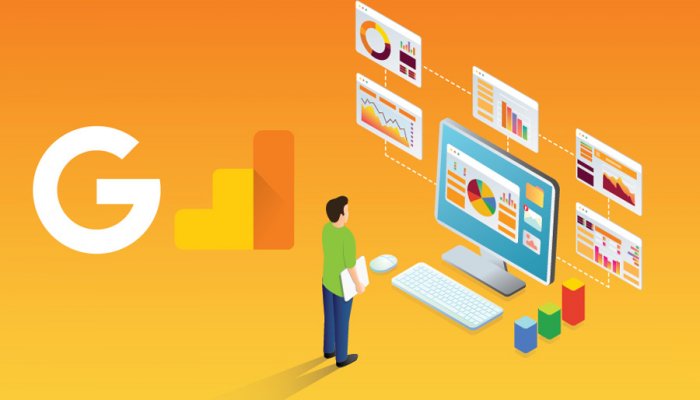Under oktober 2012, annonserade Google att en ny version av Google Analytics, Universal Analytics skulle släppas under 2013.
Efter en tid som begränsad beta har Universal Analytics nu öppnat upp för allmänheten.
Vi kommer först att lära dig hur du kan komma igång med Universal Analytics.
Därefter kommer vi även att gå igenom de viktigaste förändringarna så att du kan bestämma om du vill växla till Universal Analytics redan nu eller vänta och fortsätta använda ”vanliga” Google Analytics.
Artikeln är skriven av av Zach Bulygo och Lars Lofgren och översatt till svenska av Conversionista. Artikeln publicerades ursprungligen på Kissmetrics blogg (Här hittar du originalet på engelska),
Google Universal Analytics bjuder på nya spännande funktioner och gott om back-end förbättringar, men också en ny spårkod.
Även om det inte finns några nya rapporter (ännu), så måste du förr eller senare växla över till Universal Analytics om du vill få tillgång till de nya funktionerna.
Fullt avslöjande: Det krävs mer än en snabb uppgradering för att implementera Universal Analytics. Först måste du skapa en ny ”Webbegendom” (”Property” om du använder Analytics på engelska) och sedan ersätta all Google Analytics-kod på din sajt med den nya Universal Analytics-koden.
Kontostruktur i Google Analytics
Innan vi börjar förklara hur man sätter upp Universal Analytics, låt oss kort gå igenom lite grundläggande information om Google Analytics-konton.
När du loggar in i Google Analytics finner du tre nivåer:
- Konton – Håller dina webbplatser organiserade och separerade
- Egendomar – det är hit din data skickas. Varje egendom har ett unikt ID (som är i formen UA-XXXXXX-X). Detta unika ID säkerställer att dina data skickas till rätt ställe.
- Profiler – En profil utgör en avgränsad datavy från en egendom och ger åtkomst till rapporterna för egendomen.
När du tar fram en rapport i Google Analytics, ser du egentligen en profil som har hämtat data från en av dina egendomar. Och denna egendom ligger inom ett av dina konton. Så här ser det ut i Google Analytics.
Så vad betyder detta för Universal Analytics?
Kom igång med Universal Analytics
För att kunna använda Universal Analytics måste du ställa in en helt ny egendom, särskilt för Universal Analytics, dit dina Universal Analytics-data kommer att skickas.
Obs! Du kommer inte att förlora din gamla data, den kommer bara att delas mellan två olika egendomar.
Det betyder också att ingen retroaktiv data kommer att visas i din Universella egendom.
Förhoppningsvis kan Google komma upp med ett sätt att migrera all dina gamla data till den nya Universal Analytics egenskapen. Men för tillfället rekommenderar vi att du använder båda versionerna av spårningskoden (standard Google Analytics och Universal Analytics). På så sätt kommer du vara säker på att uppehålla kontinuiteten i ditt första konto.
Skapa en ny Egendom för Universal Analytics
Steg 1: Logga in på ditt Google Analytics konto och klicka på ”Administratör” (”Admin” på engelska) i högermenyn i toppen.
Steg 2: Välj det kontot där du vill börja använda Universal Analytics eller skapa ett konto om du inte har ett ännu.
Steg 3: Klicka på ”Ny egendom” (”Property” på engelska).
Steg 4: Se till att du väljer ”Web Site” och inte ”App”. Därefter kan du välja om du vill använda nya Universal Analytics eller det gamla Google Analytics. Välj Universal Analytics.
Steg 5: Fyll i sajtnamn, urln, branschkategori, tidszon för rapporter och sedan klicka på ”Få spårnings-ID”.
Du har nu skapat en Universal Analytics egendom. Grattis!!!
Installera Universal Analytics
Med din ny egendom kommer du få en hel ny spårningskod som kommer att se ut så här:
Kopiera och klistra in till din Universal Analytics spårningskod på alla sidor av din sajt. Se till att du placerar koden precis före </head>-taggen.
Så här är det: all Google Analytics-kod har fått en ansiktslyftning i Universal Analytics. Spårningskoden, event tracking (händelser), custom variables (anpassade variabler) (som nu kallas anpassade mått), sociala plugins, e-handel spårningskod – alltihop.
Det innebär att varje rad i Google Analytics-koden på din webbplats kommer att behöva uppdateras.
Så om du vill använda Universal Analytics och Google Analytics samtidigt, måste du spåra allt två gånger.
Om du, till exempel, redan har den vanliga Google Analytics e-handelsspårning på plats och vill få e-handelsinformation även i Universal Analytics, måste du installera och konfigurera den nya UA E-handelsspårningskoden och den gamla måste ligga kvar.
Det innebär att varje transaktion spåras två gånger: en gång för din Google Analytics-egendom och en gång för din Universal Analytics-egendom.
Om du vill migrera helt till Universal Analytics utan att använda gamla Google Analytics måste du helt enkelt byta ut alla dina vanliga Google Analytics spårningar mot nya Universal Analytics spårningar.
För en fullständig genomgång av den nya koden, besök Google Developer’s Guide on Analytics.js (Universal Analytics).
What’s new i Universal Analytics
Användargränssnittet är näst intill oförändrat. Om du inte har spenderat en hel del tid i Google Analytics kommer du förmodlige inte märka någon skillnad.
Det här är några av de större förändringarna i Universal Analytics jämfört med den äldre versionen:
A. Mer kontroll över inställningar
Du kan ta kontroll över alla möjliga inställningar i Universal Analytics. Till exempel, som standard avslutas ett besök efter 30 minuter, men du kan ändra tidsgränsinställningar [MD1] för besök genom att göra några enkla tweaks i verktyget.
Fördelen med Universal Analytics är att du kan hantera vissa inställningar direkt i Adminpanelen, istället för att som tidigare vara tvungen att lägga till extra script i koden.
Så här hittar du dessa inställningar:
- Från en av dina rapporter, klicka på ”Administratör” i höger menyn i toppen.
- Klicka på ”Spårningsinformation”
- Klicka på Besöksinställningar
- Där kommer du hitta en meny för att hantera tidsgräns för besök och kampanj
Tidsgräns för besök (Session Timeout)
Ett besök är en grupp interaktioner som sker på din webbplats inom en given tidsperiod.
En så kallad ”Session” dikterar hur länge ett besök varar och det påverkar mycket av din statistik, exempelvis sidor/besök, omvandlingar, etc. Om en besökare inte genererar någon ny data inom 30 minuter, kommer nästa bit data han genererar räknas som ett nytt besök.
Med Universal Analytics kan du ändra tidsgränsen för besök direkt i Adminpanelen till vad du vill. Den minst tillåtna är 1 minut och den högsta 4 timmar.
Tidsgräns för kampanjer
Som standard avslutas en kampanj, till exempel Adwords, efter sex månader. Med Universal Analytics kan du lätt ändra i inställningarna så att kampanjen slutar efter en angiven tid som du tycker är relevant för den specifika kampanjen. Den minst tillåtna är 1 dag och högst 24 månader.
Organiska Sökkällor
Google Analytics spårar en hel del sökmotorer som standard (se hela listan här ). Nu kan du spåra sökord från sökmotorer som inte finns på denna lista utan att behöva lägga tid och kraft på kodning.
Om du får mycket trafik från en sökmotor som inte identifieras automatisk av Google, kommer den trafiken att visas upp som ”Referral” (”Hänvisningstrafik” på svenska), istället för organisk söktrafik. Så det är värt att lägga extra sökmotorer till Google Analytics som Google inte identifierar som standard. Googles officiella dokumentation om detta här.
Uteslut Hänvisningstrafik
Du kan utesluta specifika domäner från att registreras som hänvisningstrafik i Analytics. Denna funktion är användbar om du vill utesluta trafik från din externa betalningspartner, detta för att undvika att kunder registreras som ett nytt besök och en hänvisning. Detta kan annars hända när du återvänder till din orderbekräftelsesida efter att de har betalat genom en extern betallösning.
Sökordsuteslutning
Med Universal Analytics kan du nu utesluta vissa söktermer från dina rapporter.
Därefter kommer trafik som använder denna sökterm identifieras som direkt trafik och inte organisk söktrafik.
Ett förslag på hur du skulle kunna använda den här funktionen är om du vill ”städa upp” i din sökstatistik. Du skulle till exempel kunna exkludera söktermer som inkluderar ditt sajtnamn och varumärke, så att bara ”äkta söktermer” registreras som söktrafik. Vi rekommenderar emellertid inte denna metod utan föreslår att du använder Anpassade Segmenter istället och skapar ett segment som utesluter alla varumärkesrelaterade sökord. Här hittar du mer information om sökorduteslutning.
B. Anpassade dimension och värden
I vanliga Google Analytics har du möjlighet att skapa egna anpassade variabler (custom variables på engelska). I grund och botten är anpassade variabler anpassade segment som du själv skapar genom att modifiera Analytics-spårningskoden. Du kan, till exempel, skapa ett segment som endast innehåller besökare som har loggat in. Detta gör du genom att lägga till ett anpassat variabelscript på sidan besökaren kommer till omedelbart efter att denne har loggat in på din sajt.[MD2]
Anpassade Variabler heter Anpassade Dimensioner i Universal Analytics och man kan till och med skapa Anpassad Statistik. Det går att skapa upp till 20 custom dimensioner och statistik (200 av varje om du är en Premium kund).
Två steg krävs för att skapa anpassade dimensioner eller anpassad statistik:
- Skapa dina anpassade dimensioner eller statistik i Adminpanelen och få scriptet
- Lägg till scriptet på sajten (Här finns en avancerad guide på hur man implementerar det på rätt sätt)
C. Universal Analytics nya Measurement Protocol
Med Measurement Protocol kan du skicka data till Google Analytics från nästan vilken enhet som helst. På så sätt kan du spåra händelse från callcenter, kassasystem, eller andra enheter.
De flesta små företag behöver inte den här funktionen. Men om du har letat efter ett sätt att hämta data från andra system i Google Analytics, har du nu tillgång till en suverän lösning! Här hittar du mer information om Measurement Protocol.
D. Annat Smått och Gott
Det finns några fler ändringar i Universal Analytics som är värt att nämna:
- Universal Analytics använder en ny cookie för att identifiera användare som får en livslängd på 2 år. Detta utgångsdatum skjuts tillbaka vid varje besök.
- Den nya cookien fungerar också i alla underdomäner så att du inte längre behöver göra flera anpassningar för att spåra trafiken mellan olika subdomäner.
- Innehåll experiment (Content Experiments), AdSense, och Remarketing är inte aktiverat för Universal Analytics i nuläget. Om du är starkt beroende av dessa, måste du vänta fram till dess att dess blir tillgängliga innan du byter till Universal Analytics.
- Tidigare var E-handelsspårningskoden inbädda i vanliga Google Analytics spårningskod. Nu är den emellertid ett separat block av kod.
Ska du växla till Universal Analytics?
Om du ska byta till Universal Analytics beror på hur mycket du redan har anpassat Google Analytics och hur mycket erfarenhet du har av verktyget.
Om du inte har gjort mycket mer än att installera den vanliga spårningskoden, satt upp några Events och kanske e-handelspårning så kommer det inte att innebära så mycket besvär för dig att få Universal Analytics att fungera. I detta fall skulle jag implementera Universal Analytics så snart som möjligt. De aktuella förändringarna kommer inte att påverka dig mycket, men vi kommer alla att tvingas byta förr eller senare allt eftersom den gamla versionen fasas ut. Och, förhoppningsvis, har Google några större förbättringar i pipeline.
Men om du har arbetat mycket med Google Analytics, och har hundratals eventer, virtuella sidvisningar, anpassade variabler, och ändringar av spårningskoden kopplad till din sajt kanske du bör vänta med att implementera Universal Analytics – detta då det kräver både tid och kunskap.
Om du har webbanalytiker in-house som hanterar allt detta åt dig (eller för den delen en enda utvecklare som hanterar analytics implementering) så sätt dem i arbete redan. Skicka dessa länkar till dem och få dem att börja jobba med implementeringen av Universal Analytics.
Jag skulle dock se till att hålla fast vid den gamla Google Analytics-koden så länge, detta om Google skulle släppa
Jag skulle hålla hela den gamla koden för Google Analytics som arbetar för nu, ifall Google sätter ihop en anständig migration. Det finns ingen mening i permanent dela upp dina data om du inte måste.
Men vad händer om du har en komplicerad implementation och du inte har någon som kan hjälpa dig med övergången? Då skulle jag avvakta tills vidare till dess att Google släpper fler funktioner. Du kanske också vill hitta lite utrymme i din budget för att anlita en Google Analytics-partner som hjälper dig genom alla steg.
Vilka andra förändringar har vi missat? Låt oss veta i kommentarerna!
Om författarna
Zach Bulygo is a blogger for KISSmetrics. You can find him on Twitter here.
Lars Lofgren is the KISSmetrics Marketing Analyst and has his Google Analytics Individual Qualification (he’s certified). Learn how to grow your business at his marketing blog or follow him on Twitter @larslofgren.